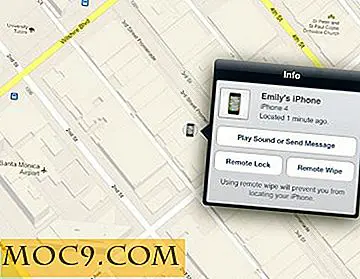Cách tắt cookie của bên thứ ba trong Chrome và Firefox
Nếu bạn hiểu biết về công nghệ cao hơn, bạn có thể biết rằng hầu hết các trang web mà bạn truy cập vào phần thông tin lưu trữ ngay trong trình duyệt của bạn dưới dạng cookie. Nói chung, cookie là một phần nhỏ dữ liệu hữu ích được sử dụng để theo dõi hoạt động của người dùng trên trang web, lưu trữ thông tin nhà nước như phiên đăng nhập, mặt hàng mua sắm, v.v, và thậm chí ghi lại và truyền tải hoạt động duyệt của người dùng. Tuy nhiên, có một số cookie của bên thứ ba có thể theo dõi hoạt động của bạn mà không cần bạn truy cập trang web. Nếu bạn thực sự lo ngại về quyền riêng tư của mình, dưới đây là cách bạn có thể định cấu hình trình duyệt Firefox và Chrome của mình để tắt cookie của bên thứ ba.
Trong trường hợp bạn tự hỏi, cookie của bên thứ nhất là cookie được lưu trữ bởi trang web bạn đang truy cập và cookie của bên thứ ba không là gì ngoài các cookie có tên miền hoặc nguồn gốc khác với trang web bạn đang truy cập. Vì các trình duyệt web xử lý các cookie của bên thứ nhất và bên thứ ba khác nhau, nên dễ dàng vô hiệu hóa cookie của bên thứ ba.
Vô hiệu hóa cookie của bên thứ ba trong Chrome
Vô hiệu hóa cookie của bên thứ ba trong Chrome tương đối dễ dàng và đơn giản. Đầu tiên, nhấp vào biểu tượng menu ở góc trên bên phải và chọn tùy chọn “Cài đặt” từ danh sách.

Hành động trên sẽ mở tab cài đặt Chrome. Ở đây cuộn xuống và nhấp vào liên kết "Hiển thị cài đặt nâng cao".

Bây giờ, hãy nhấp vào nút "Cài đặt nội dung" trong phần Bảo mật. Hành động này sẽ mở cửa sổ Cài đặt nội dung nơi bạn có thể quản lý nhiều thứ như cookie, hình ảnh, javascript, plugin, v.v.

Để tắt cookie của bên thứ ba, hãy chọn hộp kiểm “Chặn cookie và dữ liệu trang web của bên thứ ba” và nhấp vào nút “Xong” xuất hiện ở góc dưới cùng bên phải của cửa sổ để lưu thay đổi.

Nếu có bất kỳ trường hợp ngoại lệ nào bạn muốn đặt cho cookie, bạn có thể làm như vậy bằng cách nhấp vào nút “Quản lý ngoại lệ” và thêm tên miền cho phù hợp.

Từ thời điểm này trở đi, Chrome sẽ hiển thị một biểu tượng nhỏ trong Omnibar để chỉ thị trực quan rằng trình duyệt Chrome đang chặn cookie của bên thứ ba của trang web bạn đang truy cập.
![]()
Vô hiệu hóa cookie của bên thứ ba trong Firefox
Để tắt cookie của bên thứ ba trong trình duyệt Firefox, hãy nhấp vào biểu tượng menu và chọn nút "Tùy chọn" để mở cửa sổ tùy chọn Firefox.

Sau khi mở, điều hướng đến tab "Bảo mật" và chọn tùy chọn "Sử dụng cài đặt tùy chỉnh cho lịch sử" từ trình đơn thả xuống bên cạnh từ ngữ "Firefox sẽ" trong phần Lịch sử.

Hành động này sẽ hiển thị một vài cài đặt cho cấu hình tùy chỉnh. Chọn tùy chọn “Không bao giờ” từ trình đơn thả xuống bên cạnh “Chấp nhận cookie của bên thứ ba” và nhấp vào nút “Ok” để lưu thay đổi.

Giống như trong Chrome, nếu có bất kỳ ngoại lệ nào bạn muốn đặt, hãy nhấp vào nút “Ngoại lệ” và nhập tên miền tương ứng.

Đó là tất cả để làm và nó là đơn giản để vô hiệu hóa các cookie của bên thứ ba trong Firefox và Chrome.
Điều đó đang được nói, nếu bạn muốn xem cookie nào đang được sử dụng bởi một trang web nhất định trong trình duyệt Chrome của mình. Chỉ cần nhấp chuột phải vào bất kỳ vị trí nào trong trang web, chọn tùy chọn "Kiểm tra phần tử" và điều hướng đến tab "Tài nguyên". Nếu bạn mở rộng cây Cookie, bạn sẽ tìm thấy tất cả các cookie đang được sử dụng bởi trang web mục tiêu. Nếu bạn đang sử dụng Firefox, bạn có thể tìm thấy tương tự trong tab Lưu trữ của công cụ Nhà phát triển.

Hy vọng rằng sẽ giúp, và làm bình luận dưới đây chia sẻ suy nghĩ và kinh nghiệm của bạn về chặn cookie của bên thứ ba trong Chrome và Firefox.